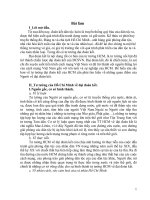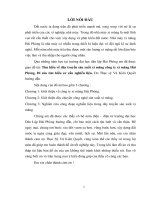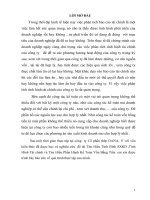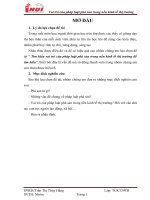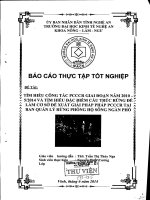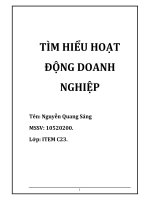Tìm hiểu và triển khai các dịch vụ trên windows server 2008
Bạn đang xem bản rút gọn của tài liệu. Xem và tải ngay bản đầy đủ của tài liệu tại đây (11.19 MB, 200 trang )
SỞ GIÁO DỤC & ĐÀO TẠO ĐẮKLẮK
TRƯỜNG TRUNG CẤP TÂY NGUYÊN
***************
ĐỒ ÁN THỰC TẬP
TÌM HIỂU VÀ TRIỂN KHAI CÁC DỊCH VỤ
MẠNG TRÊN WINDOWS SERVER 2008
Bậc đào tạo : TRUNG CẤP CHUYÊN NGHIỆP
Loại hình đào tạo : CHÍNH QUI
Ngành : CÔNG NGHÊ THÔNG TIN
Thời gian đào tạo : 2 NĂM
Học sinh thực hiện : TRỊNH VĂN LONG
Giáo viên hướng dẫn : NGUYỄN TRẦN HỒNG QUÂN
NĂM 2015
Nhận xét của giáo viên hướng dẫn
Ngày … tháng ……. năm ….
(Họ và tên giáo viên hướng dẫn)
Nhận xét của đơn vị thực tập
Ngày … tháng ……. năm ….
(Ký tên, đóng dấu)
MỤC LỤC
MỤC LỤC 4
LỜI NÓI ĐẦU 7
Chương 1. Giới thiệu tổng quan Windows Server 2008 1
I.1. Giới Thiệu Về Windows Server 2008 1
I.2. Các tính năng của Windows Server 2008. 4
1.2.1 Công cụ quản trị Server Manager. 4
1.2.2 Windows Server Core. 4
1.2.3 PowerShell. 5
1.2.4 Windows Deloyment Services. 5
1.2.5 Terminal Services. 5
1.2.6 Network Access Protection. 6
1.2.7 Read-Only Domain Controllers. 6
1.2.8 Công nghệ Failover Clustering. 6
1.2.9 Windows Firewall with Advance Security. 7
I.3. Các tính năng mới của Windows server 2008. 7
1. Hyper-V scales higher. 7
1.2.1 Processor Compatibility Mode. 7
1.2.2 File Classification Infrastructure. 7
1.2.3 Quản lý trong ỗ đĩa và file. 7
1.2.4 Cải tiến giao thức và mã hóa. 8
1.2.5 Một số tính năng khác. 8
I.4. Các lợi ích của Windows server 2008. 8
1. Không gian lưu trữ. 8
1.2.1 Hyper-V 3.0. 9
1.2.2 PowerShell 3.0. 10
1.2.3 Failover clusters. 10
1.2.4 Chống trùng lắp dữ liệu. 11
1.2.5 SMB 3.0. 11
1.2.6 Web 11
1.2.7 Ảo hóa. 12
1.2.8 Bảo mật. 12
I.5. Các Phiên bản của Windows Server 2008. Windows Server 2008: 13
1. Windows Server 2008 Standard Edition. 13
1.2.1 Windows Server 2008 Enterprise Edition . 13
1.2.2 Windows Server 2008 Datacenter Edition. 14
1.2.3 Windows Web Server 2008. 14
1.2.4 Windows Server Core 14
Chương 2. Cài đặt Windows Server 2008 và xây dựng hệ thống Domain Controller.
16
I. Cài đặt Windows Server 2008 16
II. Nâng cấp server 2008 thành domain controller. 20
1. Cài đặt dịch vụ đặt Active Directory Domain Services 20
1.2.1 Nâng cấp Windows server 2008 thành Domain Controller 24
III. Join máy ảo Windows 7 vào Domain Controller. 30
IV. Tạo User,Ou, Group, cách thiết lập Policy. 36
1. Tạo User, Ou, Group bằng giao diện 36
1.1.1.1. Tạo OU 37
1.1.1.2. Tạo User 38
1.1.1.3. Tạo Group 40
2. Tạo User, Ou, Group bằng lệnh 43
2.1. Câu lệnh tạo OU (Organizational Unit) – Command line creat OU 43
2.1.1.1. Câu lệnh tạo user – Command line create User 43
2.1.1.2. Câu lệnh tạo group – command creat group 44
3. Thiết lập Group Policy 45
V. Quyền truy cập NTFS 50
1. Phân quyền trên thư mục Share cơ bản 50
2.1 Chia sẻ thư mục 50
2.2 Các quyền Share cơ bản 53
1.2.1 Phân quyền cơ bản 54
2.2. Giới thiệu cơ chế phân quyền NTFS 54
2.2.1.1. Các công cụ phân quyền NTFS 58
2.2.1.2. Thực hiện các quyền cơ bản của dữ liệu doanh nghiệp trên NTFS 62
VI. Thiết lập Multi master trên Windows server 2008 62
Chương 3. Các dịch vụ trên Windows Server 2008 69
I. Dịch vụ DNS Server 69
1. Cài đặt DNS Server 69
1.2.1 Cấu hình DNS Server 71
1.2.2 Bổ xung các bản ghi DNS VÀO DNS Server 79
I.1. Dịch vụ DHCP 83
1. Cài đặt dịch vụ DHCP Server 83
1.2.1 Cấu hình DHCP Server 89
1.2.2 Backup và Restore DHCP Server 96
2.1. Backup DHCP Server 96
2.1.1.1. Restore DHCP Server 97
I.2. Dịch vụ IIS (Web server) 98
1. Cài đặt dịch vụ Web server 98
1.2.1 Triển khai web lên Web Server 102
I.3. Dịch vụ FTP 105
1. Cài đặt dịch vụ FTP 106
1.2.1 Cấu hình FTP 107
1.2.2 Thiết đặt bảo mật cho FTP 113
I.4. File services và Resource Manager 114
1. Cài đặt dịch vụ File Services và File Server Resource Manager 115
1.2.1 Quản lí Quota 120
1.2.2 Quản lí File Screen 126
1.2.3 Storage Report 132
I. Print Services (Dịch vụ in ấn) 136
1. Cài đặt dịch vụ Print Services 137
1.2.1 Thêm máy in 140
1.2.2 Chia sẻ máy in 142
I.1. VPN 143
VPN client to site 145
I.2. Terminal Services 157
1. Cài đặt Terminal Services 157
1.2.1 Kết nối Terminal Server 167
IX. Backup cho server. 168
1. Cài đặt tính năng Windows Server Backup Features 168
1. Backup thông thường 171
6.1. Backup Server theo thời gian ấn định 171
6.1.1.1. Backup Server thủ công 174
6.1.1.2. Recover trực tiếp trên máy 178
6.1.1.3. Restore khi không thể khởi động Windows bằng đĩa Windows server
2008 182
3. Backup và Restore bằng command-line 188
7.1.1.1. Tạo file Backup 188
7.1.1.2. Recovery Server 189
KẾT LUẬN 193
TÀI LIỆU THAM KHẢO 194
DANH SÁCH CÁC BẢNG
Bảng 1 Yêu cầu phần cứng Windows Server 2008 3
Bảng 2 Yêu cầu hệ thống Windows Server Core 15
LỜI NÓI ĐẦU
Để đáp ứng được những yêu cầu công việc trong lĩnh vực công nghệ thông tin thì
việc thường xuyên nghiên cứu, tìm hiểu, phân tích các công nghệ mới là yếu tố không
thể thiếu với bất kỳ kỹ sư công nghệ thông tin nào.
Theo thống kê của Spiceworks thì 59.8% các tổ chức và doanh nghiệp Châu Á
Thái Bình Dương đang sử dụng phiên bản Windows Server 2003 cho thấy những
thách thức mà các chuyên gia CNTT phải đối mặt về an ninh, rủi ro về tuân thủ chính
sách và cơ hội để hiện đại hóa theo nhu cầu “Ưu tiên Di động, Ưu tiên Đám mây”. Hệ
điều hành này đã hơn 12 năm và sẽ hết hỗ trợ từ Microsoft vào ngày 14/7/2015. Nếu
các công ty sử dụng Windows Server 2003 sau thời điểm dừng hỗ trợ, những máy chủ
này có thể thường xuyên bị tổn hại vì không được cập nhật các bản vá bảo mật mới.
Điều này là vấn đề cực kì nghiêm trọng, nếu tính đến tốc độ phát triển vũ bão của
những hiểm họa an ninh hiện nay.Windows Server 2003 sẽ phải đối mặt với nguy cơ
bị tấn công từ các lỗ hổng là rất cao. Để theo kịp thời đại, nâng cao bảo mật hệ thống
và để hệ thống của mình có thể được hỗ trợ tốt nhất và tương thích với những sản
phẩm mới như SharePoint 2010, SQL 2010, Windows 7…thì ta cần phải nâng cấp hệ
thống sao cho phù hợp.
Để tìm hiểu về quá trình nâng cấp hệ thống lên Windows Server 2008 và một số
dịch vụ mạng của Window Server 2008, em xin chọn đề tài:
“Tìm hiểu và triển khai các dịch vụ mạng trên Windows Server 2008”.
Chương 1. Giới thiệu tổng quan Windows Server 2008.
I.1. Giới Thiệu Về Windows Server 2008
Tính năng vượt trội
Microsoft Windows Server 2008 là hệ điều hành máy chủ windows thế hệ tiếp theo
của hãng Microsoft được phát hành vào 4/2/2008.
Các tính năng được cải thiện mạnh mẽ so với phiên bản 2003:
+ An toàn bảo mật.
+ Truy cập ứng dụng từ xa.
+ Quản lý server tập trung.
+ Các công cụ giám sát hiệu năng và độ tin cậy.
+ Failover clustering và hệ thống file.
Hỗ trợ trong việc kiểm soát một cách tối ưu hạ tầng máy chủ, đồng thời tạo nên một
môi trường máy chủ an toàn, tin cậy và hiệu quả hơn trước rất nhiều.
Microsoft Windows Server 2008 có thể giúp các chuyên gia công nghệ thông tin có
thể kiểm soát tối đa cơ sở hạ tầng của họ và cung cấp khả năng quản lý và hiệu lực
chưa từng có, là sản phẩm hơn hẳn trong việc đảm bảo độ an toàn, khả năng tin cậy và
môi trường máy chủ vững chắc hơn các phiên bản trước đây.
Windows Server 2008 cung cấp những giá trị mới cho các tổ chức bằng việc bảo đảm
tất cả người dùng đều có thể có được những thành phần bổ sung từ các dịch vụ từ
mạng. Windows Server 2008 cũng cung cấp nhiều tính năng vượt trội bên trong hệ
điều hành và khả năng chuẩn đoán, cho phép các quản trị viên tăng được thời gian hỗ
trợ cho các doanh nghiệp.
Windows Server 2008 được thiết kế để cung cấp cho các tổ chức có được nền tảng sản
xuất tốt nhất cho ứng dụng, mạng và các dịch vụ web từ nhóm làm việc đến những
trung tâm dữ liệu với tính năng động, tính năng mới có giá trị và những cải thiện mạnh
mẽ cho hệ điều hành cơ bản.
Cải thiện hệ điều hành cho máy chủ Windows.Thêm vào tính năng mới, Windows
Server 2008 cung cấp nhiều cải thiệm tốt hơn cho hệ điều hành cơ bản so với hệ điều
hành Windows Server 2003.
Những cải thiện có thể thấy được gồm có các vấn đề về mạng, các tính năng bảo mật
nâng cao, truy cập ứng dụng từ xa, quản lý role máy chủ tập trung, các công cụ kiểm
tra độ tin cậy và hiệu suất, nhóm chuyển đổi dự phòng, sự triển khai và hệ thống file.
Ứng dụng nền tảng WEB:
1
Windows Server 2008 tập hợp những cải tiến mạnh mẻ dành cho nền tảng ứng dụng
Web. Nó đưa ra nhiều cập nhật cho web server role, Internet Information Services
(IIS) 7.5 , hỗ trợ tối ra cho .NET trên nền server core. Thiết kế tập trung vào cải tiến
IIS 7.5 cho phép người quản trị Web dễ dàng triển khai và quản lý các ứng dụng web,
tăng độ tin cậy và khả năng mở rộng dễ dàng. Thêm vào đó, IIS 7.5 còn có khả năng
sắp xếp hợp lý và cung cấp nhiều khả năng tùy chỉnh trong môi trường Web.
Ảo hóa:
Nhờ sự hoạt động có hiệu quả của công nghệ ảo hóa mà các trung tâm tổ chức có hoạt
động liên quan đến lĩnh vực công nghệ thông tin đã tiết kiệm được rất lớn các chi phí
về tiêu thụ năng lượng và công tác quản lý bảo trì trên diện rộng trong toàn hệ thống
Linh hoạt và khả năng mở rộng:
Windows Server 2008 chỉ hỗ trợ trên nền vi xử lý 64 bit, điều này có nghĩa nó tận
dụng tối đa khả năng xử lý và khả năng nâng cấp hầu như là không giới hạn cho hoạt
động của hệ thống. Một loạt tính năng mới được cập nhật sẵn có trong Windows, bao
gồm tận dụng cấu trúc CPU, tăng thêm thành phần hệ thống, cải thiện hiệu suất và khả
năng mở rộng cho ứng dụng – dịch vụ. Hyper-V cũng nằm trong tính năng tương thích
ưu việt này, khả năng tương thích này cho phép các máy ảo di chuyển giữa các hệ
thống khác nhau chỉ cần kiến trúc bộ vi xử lý trong hệ thống di chuyển đến và hệ
thống cũ cùng nhà sản xuất.
Hoạt động tốt hơn khi kết hợp với Client Windows 7:
Windows Server 2008 có một vài tính năng được thiết kế đặc biệt dành cho Client sử
dụng Windows 7 , tạo sự tiện lợi tối đa và an toàn cho người dùng dựa trên công nghệ
mới.
Đơn giản hóa các kết nối từ xa cho các máy tính sử dụng tính năng
DirectAccess:
Một trong những vấn đề thường phải đối mặt trong các tổ chức là kết nối từ xa cho
người sử dụng thiết bị di động. Giải pháp được đưa ra và sử dụng rộng rãi hiện nay là
mạng riêng ảo (VPN). Tùy theo loại VPN, mà người dùng có thể phải cài đặt phần
mềm VPN client trên máy tính để kết nối vào tổ chức cty của họ. Tính năng
DirectAccess trong Windows Server 2008 cho phép các máy tính client sử dụng
Windows 7 kết nối trực tiếp với mạng nội bộ mà không có sự phức tạp của việc thiết
lập kết nối VNP.
Đảm bảo kết nối bảo mật cho máy tính cá nhân và công cộng:
Vấn đề này được đề cập đến khi người dùng kết nối vào hệ thống mạng của tổ chức,
cty họ nhưng máy tính đó không thuộc sở hữu tổ chức của người dùng mà nó thuộc về
công cộng hoặc địa điểm cho thuê truy cập Internet. Hầu hết người dùng cũng không
2
thể tự kết nối vào hệ thống của tổ chức dựa trên các công cụ có sẵn trên máy tính. Sự
tích hợp của Remote Workspace, Presentation Virtualization và Remote Desktop
Gateway cho phép người dùng sử dụng Windows 7 không phải cài thêm phần mềm
nào trên máy tính mà vẫn kết nối vào hệ thống thao tác công việc như đang trên máy
tính nội bộ.
Cải thiện hiệu suất làm việc cho các văn phòng chi nhánh:
Thực tế thì hiện nay việc thành lập các chi nhánh phục vụ cho việc phát triển kinh
doanh của các tổ chức là điều không thể thiếu. Để giảm thiểu chi phí cho hoạt động và
quản lý của văn phòng chi nhánh các tổ chức đang tìm cách tập trung các ứng dụng về
khu trung tâm. Tuy nhiên điều này cũng còn phụ thuộc vào liên kết WAN giữa các văn
phòng chi nhánh và trung tâm ứng dụng, tuy nhiên liên kết này cũng là 1 phần chi phí
hoạt động của doanh nghiệp.
Tính năng BranchCache trong Windows Server 2008 và Windows 7 giúp giảm sự liên
kết WAN bằng cách thường xuyên sử dụng thông tin từ bộ nhớ đệm cho các người
dùng tại các văn phòng chi nhánh. Khi người dùng từ văn phòng chi nhánh gửi yêu
cầu lấy dữ liệu từ các văn phòng trung tâm của ho, một bản sao nội dung văn bản đó sẽ
được sao lưu lại tại văn phòng chi nhánh. Yêu cầu tiếp theo cũng với nội dung văn bản
vừa rồi thì người dùng tiếp theo sẽ được cung cấp tức thời thông qua Cache từ văn
phòng chi nhánh, qua đó giảm việc sử dụng kết nối WAN cũng như chi phí kết nối.
Yêu cầu phần cứng cài Windows Server 2008:
Trong thực tế sẽ có thay đổi tùy thuộc vào mục đích tiếp theo sau khi cài đặt và những
ứng dụng cung cấp cho hệ thống mà bạn nên xem xét lại cấu hình phần cứng trước khi
cài đặt.
Bảng 1 Yêu cầu phần cứng Windows Server 2008
Component Requirement
Prosessor Minimum: 1.4GHz x64 (processor)
Note: với Windows Server 2008 R for
Itanium-Bases Systems yêu cầu dùng vi
xử lí Intel Itanium 2 processor.
Memory Minium: 512 MB RAM
Maxmum: 8GB (Foundation) hoặc 2
TB (Enterprise, Datacenter, và Itanium-
base Systems)
Disk Spac Requiements Minimum: 32 GB hoặc hơn nữa.
Note: Server có cấu hình RAM 16 GB
trở lên yêu cầu nhiều dung lượng đĩa
3
cứng hơn nữa.
Display Độ phân giải tối thiểu Super VGA
(800x600).
Other DVD driver, Mouse, Keyboard
I.2. Các tính năng của Windows Server 2008.
1.2.1 Công cụ quản trị Server Manager.
Server Manager là một giao diện điều khiển được thiết kế để tổ chức và quản lý một
server chạy hệ điều hành Windows Server 2008. Người quản trị có thể sử dụng Server
Manager với những nhiều mục đích khác nhau.
- Quản lý đồng nhất trên một server
- Hiển thị trạng thái hiện tại của server
- Nhận ra các vấn đề gặp phải đối với các role đã được cài đặt một cách dễ dàng
hơn
- Quản lý các role trên server, bao gồm việc thêm và xóa role
- Thêm và xóa bỏ các tính năng
- Chuẩn đoán các dấu hiệu bất thường
- Cấu hình server: có 4 công cụ ( Task Scheduler, Windows Firewall, Services và
WMI Control).
- Cấu hình sao lưu và lưu trữ: các công cụ giúp bạn sao lưu và quản lý ổ đĩa là
Windows Server Backup và Disk Management đều nằm trên Server Manager.
1.2.2 Windows Server Core.
Server Core là một tính năng mới trong Windows Server 2008. Nó cho phép có thể cài
đặt với mục đích hỗ trợ đặc biệt và cụ thể đối với một số role.
Tất cả các tương tác với Server Core được thông qua các dòng lệnh.
Server Core mang lại những lợi ích sau:
+ Giảm thiểu được phần mềm, vì thế việc sử dụng dung lượng ổ đĩa cũng được
giảm. Chỉ tốn khoảng 1GB khi cài đặt.
+ Bởi vì giảm thiểu được phần mềm nên việc cập nhật cũng không nhiều. +
Giảm thiểu tối đa những hành vi xâm nhập vào hệ thống thông qua các port
được mở mặc định.
+ Dễ dàng quản lý.
4
Server Core không bao gồm tất cả các tính năng có sẵn trong những phiên bản cài đặt
Server khác. Ví dụ như .NET Framework hoặc Internet Explorer.
1.2.3 PowerShell.
PowerShell là một tập hợp lệnh. Nó kết nối những dòng lệnh shell với một ngôn ngữ
script và thêm vào đó hơn 130 công cụ dòng lệnh(được gọi là cmdlets).Hiện tại, có thể
sử dụng PowerShell trong:
+ Exchange Server
+ SQL Server
+ Terminal Services
+ Active Directory Domain Services.
+ Quản trị các dịch vụ, xử lý và registry.
Mặc định, Windows PowerShell chưa được cài đặt. Tuy nhiên bạn có thể cài đặt nó
một cách dễ dàng bằng cách sử dụng công cụ quản trị Server Manager và chọn
Features > Add Features
1.2.4 Windows Deloyment Services.
Windows Deployment Services được tích hợp trong Windows Server 2008 cho phép
bạn cài đặt hệ điều hành từ xa cho các máy client mà không cần phải cài đặt trực tiếp.
WDS cho phép bạn cài đặt từ xa thông qua Image lấy từ DVD cài đặt. Ngoài ra, WDS
còn hỗ trợ tạo Image từ 1 máy tính đã cài đặt sẵn Windows và đầy đủ các ứng dụng
khác.
Windows Deployment Services sử dụng định dạng Windows Image (WIM). Một cải
tiến đặc biệt với WIM so với RIS là WIM có thể làm việc tốt với nhiều nền tảng phần
cứng khác nhau.
1.2.5 Terminal Services.
Terminal Services là một thành phần chính trên Windows Server 2008 cho phép user
có thể truy cập vào server để sử dụng những phần mềm.
Terminal Services giúp người quản trị triển khai và bảo trì hệ thống phần mềm trong
doanh nghiệp một cách hiệu quả. Người quản trị có thể cài đặt các chương trình phần
mềm lên Terminal Server mà không cần cài đặt trên hệ thống máy client, vì thế việc
cập nhật và bảo trì phần mềm trở nên dễ dàng hơn. Terminal Services cung cấp 2 sự
khác biệt cho người quản trị và người dùng cuối
Dành cho người quản trị: cho phép quản trị có thể kết nối từ xa hệ thống quản trị bằng
việc sử dụng Remote Desktop Connection hoặc Remote Desktop. - Dành cho người
5
dùng cuối: cho phép người dùng cuối có thể chạy các chương trình từ Terminal
Services server.
1.2.6 Network Access Protection.
Network Access Protection (NAP) là một hệ thống chính sách thi hành (Health Policy
Enforcement) được xây dựng trong các hệ điều hành Windows Server 2008. - Cơ chế
thực thi của NAP:
+ Kiểm tra tình trạng an toàn của client.
+ Giới hạn truy cập đối với các máy client không an toàn.
+ NAP sẽ cập nhật những thành phần cần thiết cho các máy client không an toàn,
cho đến khi client đủ điều kiện an toàn. Cho phép client kết nối nếu client đã
thỏa điều kiện.
+ NAP giúp bảo vệ hệ thống mạng từ các client.
+ NAP cung cấp bộ thư viên API (Application Programming Interface), cho phép
các nhà quản trị lập trình nhằm tăng tính bảo mật cho mình
1.2.7 Read-Only Domain Controllers.
Read-Only Domain Controller (RODC) là một kiểu Domain Controller mới trên
Windows Server 2008.Với RODC, doanh nghiệp có thể dễ dàng triển khai các
Domain Controller ở những nơi mà sự bảo mật không được đảm bảo về bảo mật.
RODC là một phần dữ liệu của Active Directory Domain Services.
Vì RODC là một phần dữ liệu của ADDS nên nó lưu trữ mọi đối tượng, thuộc tính và
các chính sách giống như Domain Controller, tuy nhiên mật khẩu thì bị ngoại trừ.
1.2.8 Công nghệ Failover Clustering.
Clustering là công nghệ cho phép sử dụng hai hay nhiều server kết hợp với nhau để tạo
thành một cụm server để tăng cường tính ổn định trong vận hành. Nếu server này
ngưng hoạt động thì server khác trong cụm sẽ đảm nhận nhiệm vụ mà server ngưng
hoạt động đó đang thực hiện nhằm mục đích hoạt động của hệ thống vẫn bình thường.
Quá trình chuyên giao gọi là fail-over.
Những phiên bản sau hỗ trợ:
Windows Server 2008 Enterprise
Windows Server 2008 Datacenter
Windows Server 2008 Itanium
6
1.2.9 Windows Firewall with Advance Security.
Windows Firewall with Advance Security cho phép người quản trị có thể cấu hình đa
dạng và nâng cao để tăng cường tính bảo mật cho hệ thống.
Windows Firewall with Advance Security có những điểm mới:
Kiểm soát chặt chẽ các kết nối vào và ra trên hệ thống (inbound và outbound)
IPsec được thay thế bằng khái niệm Connection Security Rule, giúp bạn có thể
kiểm soát và quản lý các chính sách, đồng thời giám sát trên firewall. Kết hợp
với Active Directory.
Hỗ trợ đầy đủ IPv6.
I.3. Các tính năng mới của Windows server 2008.
1. Hyper-V scales higher.
Phần mềm ảo hóa máy chủ của Microsoft hiện sẽ cho phép người dùng có khả năng hỗ
trợ đến 64 bộ vi xử lý logic, với mục đích bổ sung thêm khả năng máy chủ và quản lý
các luồng công việc doanh nghiệp lớn nhất. Trước đây, Hyper-V chỉ có thể hỗ trợ đến
32 bộ vi xử lý.
1.2.1 Processor Compatibility Mode.
Cho phép di trú các máy ảo sang một máy chủ vật lý khác với một phiên bản CPU
khác (nhưng không phải là CPU của nhà sản xuất khác). Trước đây, để chuyển một
máy ảo Hyper-V sang một phần cứng khác, các CPU phải giống nhau, điều đó yêu cầu
người dùng thường phải mua lại phần cứng mới.
1.2.2 File Classification Infrastructure.
FCI là một tính năng built-in cho phép các chuyên gia CNTT phân loại và quản lý dữ
liệu trong các máy chủ file. Dữ liệu có thể được phân loại với tác động doanh nghiệp
mức thấp, cao hoặc trung bình, sau đó người dùng có thể backup các dữ liệu quan
trọng nhất dễ dàng hơn và hiệu quả hơn.
1.2.3 Quản lý trong ỗ đĩa và file.
Cung cấp khả năng thay đổi kích thước phân vùng.
Shadow Copy hỗ trợ ổ đĩa quang, ổ đĩa mạng.
Distributed File System được cải tiến.
Cải tiến Failover Clustering.
7
Internet Storage Naming Server cho phép đăng ký, hủy đăng ký tập trung và
truy xuất tới các ổ đĩa cứng iSCS.
1.2.4 Cải tiến giao thức và mã hóa.
Hỗ trợ mã hóa 128 và 256 bit cho giao thức chứng thực Keberos.
Hàm API mã hóa mới hỗ trợ mã hóa vòng elip và cải tiến quản lý chứng chỉ.
Giao thức VPN mới Secure Socket Tunneling Protocol. o AuthIP được sử dụng
trong mạng VPN Ipsec. o Giao thức Server Message Block 2.0 cung cấp các cải
tiến trong truyền thông.
1.2.5 Một số tính năng khác.
Windows Deployment Services thay thế cho Automated
Deployment Services và Remote Installation Services.
IIS 7 thay thế IIS 6, tăng cường khả năng bảo mật, cải tiến công cụ chuẩn đoán,
hỗ trợ quản lý.
Có thành phần "Desktop Experience" cung cấp khả năng cải tiến giao diện.
I.4. Các lợi ích của Windows server 2008.
Windows Server 2008 là thế hệ kế tiếp của hệ điều hành dành cho máy chủ của
Microsoft, bao gồm hệ thống tập tin mới, khả năng kiểm soát truy cập cao cấp hơn. Hệ
điều hành mới này được thiết kế nhằm hướng đến mục đích giúp cho người dùng có
một hệ thống bảo đảm mức độ liên tục hoạt động trong một khoảng thời gian định sẵn
(tính sẵn sàng cao), giúp giảm thiểu chi phí hạ tầng và chi phí quản lý, theo nhiều cách
khác nhau. Windows Server 2008 được thừa hưởng những công nghệ ưu việt của
những phiên bản trước và được trang bị thêm nhiều bản nâng cấp 3.0 của các tính năng
Hyper-V, PowerShell, SMB, …
1. Không gian lưu trữ.
Một trong những điểm nối bật của Windows Server 2008 là khả năng phục hồi tất cả
các nguồn tài nguyên, thông qua hai tính năng mới là Resilient File System (ReFS) và
Storage Spaces. Định dạng tập tin hệ thống NTFS đã được Microsoft sử dụng hơn 19
năm và đến gần đây định dạng này đã được bổ sung để đáp ứng nhiều hơn các yêu cầu
của công nghệ ảo hóa, điện toán đám mây. Kết quả là thế hệ tiếp theo của NTFS đã
xuất hiện, mang tên ReFS. ReFS hỗ trợ tập tin và kích thước thư mục lớn hơn (tên tập
tin, thư mục với số kí tự lên đến 32000, có thể lưu trữ các tập tin lên đến kích thước 16
triệu TB), dọn dẹp ổ đĩa, cải thiện hiệu năng, hỗ trợ ảo hóa nâng cao, hỗ trợ phương
pháp kiểm tra tính toàn vẹn của dữ liệu (Integrity Streams), v.v. Đặc biệt, ReFS có thể
8
tự động sửa lỗi dữ liệu mà không cần dừng toàn bộ hoạt động của hệ thống. Ngoài ra,
ReFS có khả năng tương thích ngược với NTFS nên Windows Server 2008 chắc chắn
sẽ tiếp tục hỗ trợ NTFS cho những năm tiếp theo.
Ứng dụng CHKDSK cũng được thừa hưởng những cải tiến của hệ thống tập tin mới.
Nó sẽ quét ổ đĩa theo hai bước: dò lỗi và ghi lại lỗi (không cần khởi động lại hệ thống)
rồi sửa lỗi dữ liệu. Sự khác biệt giữa phiên bản CHKDSK cải tiến và phiên bản truyền
thống là thời gian để hoàn tất các hoạt động chỉ trong vài giây, thay vì phải mất nhiều
phút hoặc thậm chí vài giờ (đối với các ổ đĩa lớn) ở các phiên bản Windows Server
trước đây.
Với tính năng mới Storage Spaces, bạn có thể kết nối nhiều ổ đĩa vật lý thành một ổ
đĩa ảo và có thể tạo ra vùng lưu trữ có dung lượng lớn hơn dung lượng thực tế của ổ
cứng. Storage Spaces có thể nhân bản dữ liệu trên nhiều ổ đĩa để dự phòng hoặc kết
hợp nhiều ổ đĩa vật lý vào một khu vực lưu trữ duy nhất. Tính năng Storage Spaces
giúp tiết kiệm đáng kể chi phí so với công nghệ RAID.
1.2.1 Hyper-V 3.0.
Hyper-V đã được Microsoft phát hành cùng với phiên bản Windows Server 2008, cung
cấp nhiều tính năng ảo hóa cần thiết và nâng cao cho người dùng doanh nghiệp mà
không cần phải mua thêm phần mềm của hãng thứ ba. Giờ đây, Hyper-V 3.0 đã được
mở rộng rất nhiều thông số kỹ thuật so với các phiên bản trước đó, để có thể ngang
bằng với nền tảng ảo hóa VMware. Trong số những cải tiến đó là nâng giới hạn tối đa
2TB RAM và 160 bộ xử lý logic cho mỗi host, mở rộng các cụm chuyển đổi dự phòng
lên đến 64 nút, gia tăng kích thước của một cluster và chạy các máy ảo đến 4000 cho
mỗi cụm và có đến 1024 bật nguồn cho máy ảo trên một host. Hyper-V 3.0 cũng hỗ trợ
cấp độ lưu trữ tập tin SMB (Server Message Block), cùng với cơ chế lưu trữ iSCSI và
Fibre Channel. Các tính năng mới khác bao gồm Hyper-V switch ảo (hỗ trợ máy ảo kết
nối với các mạng vật lý, máy ảo và máy chủ Hyper-V hoặc một tập hợp con của các
máy ảo) và SAN ảo. SAN ảo gồm có khả năng sử dụng kênh ảo hóa cáp quang (Fibre
Channel ảo) để kết nối một máy ảo trực tiếp đến một bộ chuyển đổi máy chủ vật lý
giúp cải thiện hiệu năng.
Hyper-V Replica là một tính năng mới trong Hyper-V 3.0, nó cho phép sao chép
không đồng bộ các máy ảo giữa các máy chủ vật lý với nhau thông qua kết nối mạng
IP. Bên cạnh đó, Hyper-V Replica cũng cho phép tích hợp với Failover Cluster
Manager để di chuyển các máy ảo giữa các nút trong cluster mà không làm gián đoạn
hoạt động của máy ảo.
Microsoft tin rằng Hyper-V 3.0 có thể xử lý bất kỳ khối lượng công việc nào mà bạn
đưa đến cho nó, đặc biệt là các ứng dụng của Microsoft: Exchange, SQL Server,
9
SharePoint. Với ý nghĩ này, chắc chắn bạn sẽ tiết kiệm được một khoản tiền không nhỏ
cho việc đầu tư phần cứng, bằng cách hợp nhất các ứng dụng vào trong một máy chủ
hoặc cluster. Và bạn không cần phải lo lắng về chi phí đắt đỏ của phần mềm ảo hóa
VMware.
1.2.2 PowerShell 3.0.
Windows Server 2008 không chỉ cung cấp giao diện đồ họa cho việc quản lý mạng mà
còn hỗ trợ những dòng lệnh để quản lý thông qua PowerShell 3.0. Khi điều khiển từ xa
bằng PowerShell thì bạn có khả năng chạy bất cứ dòng lệnh PowerShell trên bất kỳ
máy chủ nào mà bạn có quyền truy cập. Trong khi đó, tính năng Server Manager trong
giao diện đồ họa được thiết kế khá đẹp và bạn cũng có thể tùy chọn cài đặt Windows
Server 2008 giao diện người dùng tối thiểu nhất. Windows Server 2008 bao gồm hơn
2430 câu lệnh PowerShell (cmdlet) để tự động hóa không chỉ kết nối mạng mà còn
Storage, clustering, RDS, DHCP, DNS, File Server, Print…Để xem danh sách câu
lệnh, bạn nhập dòng lệnh sau đây vào cửa sổ PowerShell:
PS> Get-Command -Module PSScheduledJob
Đối với các công cụ trong Administrative Tools, như Active Directory Administrative
Center, bạn được cung cấp một cửa sổ để xem những câu lệnh PowerShell đã thực
hiện. Bạn có thể lưu những câu lệnh này để sau này sử dụng, tự động hóa các công
việc lặp đi lặp lại và xây dựng một thư viện kịch bản Active Directory phù hợp với
những môi trường cụ thể. Bên cạnh đó, Windows Server 2008 còn có một công cụ
dùng để phát triển và thử nghiệm các dòng lệnh PowerShell, đó là ISE (PowerShell
Integrated Scripting Environment).
1.2.3 Failover clusters.
Với các phiên bản trước của Windows Server, clustering được giới hạn chủ yếu vào
lĩnh vực điện toán hiệu năng cao và tính sẵn sàng cao của các dịch vụ, như là SQL
Server. Nó đòi hỏi một giấy phép đặc biệt và lắp đặt bổ sung cho các thành phần cần
thiết. Windows Server 2008 bao gồm clustering trong phiên bản Standard, giúp tăng
cường khả năng chịu lỗi, và hai nút cluster cho một mức giá rất khiêm tốn. Phần quản
lý của Cluster Shared Volumes (CSV) cũng được tích hợp vào Failover Cluster
Manager. Tính năng sao lưu CSV volumes cho phép quá trình sao lưu diễn ra song
song với các CSV volumes khác trong nhiều code của cluster. Không cần yêu cầu thay
đổi quyền sở hữu CSV volume giữa các nút khi tiến hành sao lưu.
Một tính năng mới được gọi là Cluster-Aware Updating (CAU) cho phép bạn thực hiện
vá lỗi hoặc cập nhật để chạy các nút cluster mà không bị gián đoạn hoặc khởi động lại
các cluster. Mỗi nút sẽ nhận được một bản cập nhật và khởi động lại khi cần thiết. Bạn
10
chỉ cần hơn hai nút cluster cho CAU làm việc mà không phá vỡ tính liên tục cluster.
Với tính năng này chắc chắn giúp bạn tiết kiệm được nhiều thời gian.
1.2.4 Chống trùng lắp dữ liệu.
Tuy tránh trùng lắp dữ liệu (Data deduplication) không phải là một công nghệ mới, nó
đã xuất hiện nhiều năm trước đây, nhưng đến Windows Server 2008, chống trùng lắp
dữ liệu đã trở thành một phần của hệ điều hành. Ví dụ, bạn muốn di chuyển một số
lượng lớn tập tin VHD (Virtual Hard Drive), mỗi VHD có rất nhiều tập tin và ứng
dụng giống nhau. Tính năng Data deduplication sẽ giúp gỡ bỏ toàn bộ các bản sao ứng
dụng từ các VHD đó và chỉ giữ lại một bản. Sau đó, dữ liệu còn lại được lưu tại một vị
trí tách biệt trong SVI (System Volume Information) và trỏ tới những tập tin đóng vai
trò là mẫu nguồn.
Tính năng chống trùng lặp dữ liệu còn được tích hợp chặt chẽ với công cụ mạng
BranchCache, giúp đẩy nhanh tiến độ chuyển tập tin và tiết kiệm đáng kể băng thông
tiêu thụ khi phân phối dữ liệu qua một mạng WAN.
1.2.5 SMB 3.0.
Microsoft đã đầu tư khá kỹ lưỡng cho việc hiện đại hóa giao thức Server Message
Block (SMB). Ở Windows Server 2008, SMB 2.2 đã được thay thế bởi phiên bản 3.0.
SMB 3.0 mang lại giá trị lớn cho người sử dụng ổ đĩa bằng các tính năng lưu trữ cao
cấp. Giao thức này hỗ trợ nền tảng ảo hóa Hyper-V và khối lượng công việc SQL
Server theo môi trường lưu trữ khối trước đây. SMB
3.0 bao gồm một số thành phần mới để cải thiện khả năng phát hiện và phục hồi từ
một kết nối đã bị mất. Windows Server 2008 và SMB 3.0 hỗ trợ bộ điều hợp mạng
Remote Direct Memory Access (RDMA). SMB Direct hỗ trợ hầu hết các loại bộ
chuyển đổi RDMA mới nhất, kết hợp với SMB Multichannel để tăng hiệu suất và khả
năng chuyển đổi dự phòng.
1.2.6 Web
Windows Server 2008 cung cấp một nền tảng đồng nhất để triển khai dịch vụ Web nhờ
tích hợp IIS7.0,ASP.NET,Windows Communication Foundation và Microsoft
Windows SharePoint Services.
• Lợi ích của IIS 7.0:
• Tính năng phân tích o Quản trị hiệu quả.
• Nâng cao tính bảo mật.
• Giảm chi phí hỗ trợ.
11
• Giao diện thân thiện và tiện dụng
• Hỗ trợ việc sao chép giữa các site.
• Copy dễ dàng các thiết lập của trang web giữa các máy chủ web khác nhau mà
không cần phải thiết lập gì thêm.
• Chính sách phân quyền quản trị các ứng dụng và các site rõ ràng
1.2.7 Ảo hóa.
Phiên bản 64 bit của Windows Server 2008 được tích hợp sẵn công nghệ ảo hóa
hypervisor :
Cho phép máy ảo tương tác trực tiếp với phần cứng máy chủ hiệu quả hơn.
Có khả năng ảo hóa nhiều hệ điều hành khác nhau trên cùng 1 phần cứng máy
chủ sẽ làm giảm chi phí, tăng hiệu suất sử dụng phần cứng, tối ưu hóa hạ tầng,
nâng cao tính sẵn sàng của máy chủ.
Tiết kiệm chi phí mua sắm bản quyền phần mềm.
Tích hợp và tập trung các ứng dụng phục vụ cho việc truy cập từ xa một cách
dễ dàng bằng cách sử dụng Terminal Services.
1.2.8 Bảo mật.
Các tính năng an ninh bao gồm: Network Access Protection, Read-Only Domain
Controller, BitLocker, Windows Firewall… cung cấp các mức bảo vệ chưa từng có
cho hệ thống mạng, dữ liệu và công việc của tổ chức.
9.1. Network Access Protection (NAP):
NAP dùng để thiết lập chính sách mạng đối với các máy trạm khi máy trạm đó
muốn kết nối vào hệ thống mạng của tổ chức. Yêu cầu an ninh đối với máy trạm
được kết nối với hệ thống mạng:
Đã cài đặt phần mềm diệt virus.
Đã cập nhật phiên bản mới.
Đã cài đặt các bản và lỗi hệ thống hoặc đã cài đặt phần mềm firewall.
9.2. Read-Only Domain Controller (RODC):
Là một kiểu Domain Controller (DC).
RODC chứa một bản sao các dữ liệu "chỉ đọc" của dữ liệu Active Directory (AD).
12
User không thể ghi trực tiếp vào RODC.
RODC không chứa thông tin về mật khẩu trong AD, mà chỉ caching các users được
phép sử dụng ở đó.
RODC thích hợp cho việc triển khai ở các chi nhánh, nơi có điều kiện bảo mật kém
cũng như trình độ của nhân viên IT còn hạn chế.
9.3. BitLocker:
Bảo vệ an toàn cho máy chủ, máy trạm, máy tính di động.
Mã hóa nội dung của ổ đĩa nhằm ngăn cản
Nâng cao khả năng bảo vệ dữ liệu: kết hợp chức năng mã hóa tập tin hệ thống và
kiểm tra tinh toàn vẹn của các thành phần khi boot.
Toàn bộ tập tin hệ thống được mã hóa, gồm cả file swap và file hibernation.
9.4. Windows Firewall:
Ngăn chặn các lưu lượng mạng theo cấu hình và các ứng dụng dạng chạy để bảo vệ
mạng khỏi các chương trình và người dùng nguy hiểm.
Hỗ trợ ngăn chặn các thông tin vào và ra.
Sử dụng MMC snap-in ( Windows Firewall with Adbanced
Security) để đơn giản hóa việc cấu hình, quản trị.
I.5. Các Phiên bản của Windows Server 2008. Windows Server 2008:
Ứng dụng cho các trung tâm data lớn, ứng dụng nghiệp vụ riêng, khả năng mở rộng
cao cho tới 64 bộ xử lý.
1. Windows Server 2008 Standard Edition.
Windows Server 2008 Standard là một trong những phiên bản ít tốn kém nhất của các
phiên bản khác nhau có sẵn. Windows Server 2008 Standard hỗ trợ tới 4GB RAM và
4 bộ vi xử lý.
Chủ yếu nhắm mục tiêu và các doanh nghiệp vừa và nhỏ. Chỉ có thể nâng cấp lên
Windows Server 2008 Standard từ Windows 2000 Server và Windows Server 2003
Standard Edition.
1.2.1 Windows Server 2008 Enterprise Edition .
Windows Server 2008 Enterprise Edition cung cấp chức năng lớn hơn và có khả năng
mở rộng hơn so với bản tiêu chuẩn. Cũng như phiên bản Standard Edition thì phiên
bản Enterprise cũng có cả hai phiên bản 32-bit và 64-bit. Hỗ trợ 8 bộ xử lý và lên tới
64GB bộ nhớ RAM trên hệ thống 32-bit và 2TB RAM trên hệ thống 64-bit. Các tính
13
năng khác của ấn bản Doanh nghiệp bao gồm hỗ trợ Clustering đến 8 nút và Active
Directory Federated Services (AD FS).
Các phiên bản Windows Server 2000, Windows 2000 Advanced Server, Windows
Server 2003 Standard Edition và Windows Server 2003 Enterprise Edition đều có thể
được nâng cấp lên Windows Server 2008 Enterprise Edition.
1.2.2 Windows Server 2008 Datacenter Edition.
Phiên bản Datacenter đại diện cuối cùng của loạt sản phẩm máy chủ Windows 2008 và
mục tiêu là nhiệm vụ quan trọng đòi hỏi các doanh nghiệp ổn định và mức độ thời gian
hoạt động cao. Windows Server 2008 phiên bản Datacenter là liên hệ chặt chẽ với các
phần cứng cơ bản thông qua việc thực hiện tùy chỉnh Hardware Abstraction Layer
(HAL).
Windows server 2008 Datacenter cũng hỗ trợ hai phiên bản 32 bit và 64 bit. Nó hỗ trợ
64GB bộ nhớ RAM trên nền 32 bit và lên tới 2TB RAM trên nền 64 bit. Ngoài ra
phiên bản này còn hỗ trợ tối thiểu là 8 bộ vi xử lý và tối đa là 64. Để nâng cấp lên
phiên bản này thì phải là các phiên bản Datacenter 2000 và 2003.
1.2.3 Windows Web Server 2008.
Windows Web Server 2008 là một phiên bản của Windows Server 2008 được thiết kế
chủ yếu cho mục đích cung cấp các dịch vụ web. Nó bao gồm Internet Information
Services (IIS) 7,0 cùng với các dịch vụ liên quan như Simple Mail Transfer Protocol
(SMTP) và Telnet. Nó cũng có các phiên bản 32-bit và 64-bit, phiên bản và hỗ trợ lên
đến 4 bộ vi xử lý. RAM được giới hạn 4GB và 32GB trên 32-bit và 64-bit hệ thống
tương ứng.
Windows Web Server 2008 thiếu nhiều tính năng hiện diện trong các phiên bản khác
như phân nhóm, mã hóa ổ đĩa BitLocker, Multi I/O,Windows Internet Naming Service
(WINS),Removable Storage Management và SAN Management.
1.2.4 Windows Server Core
Server Core là một kiểu cài đặt thu gọn của Windows Server 2008,trong đó gồm có
những thành phần cơ bản nhất của Windows được dùng để triển khai các dịch vụ trên
Windows Server 2008
Server Core không cung cấp cho bạn một giao diện đồ họa thông thường của Windows
để tương tác với hệ thống.Thay vào đó bạn sẽ phải sử dụng giao diện dòng lệnh
(Command Line),các công cụ quản trị từ xa và Terminal Services
14
Server Core không yêu cầu bạn phải cài đặt các bản cập nhật không cần thiết lên
Windows,đồng thời tối ưu hóa số lượng dịch vụ cần dùng.Từ đó,nâng cao tính năng
bảo mật ,đồng thời giảm số lượng các dịch vụ cần nạp,tiết kiệm tài nguyên hệ thống.
Với Server Core,bạn có thể triển khai các dịch vụ : Active Directory Domain
Services,Active Directory Lightweight Directory Services,Streaming Media
Services,DNS Server,Print Server,File Server,DHCP Server.Trong đó một hoặc nhiều
dịch vụ có thể triển khai đồng thời trên hệ thống được cài đặt theo kiểu Server Core.
Yêu cầu hệ thống.
Bảng 2 Yêu cầu hệ thống Windows Server Core
Thành phần Yêu cầu
Bộ xử lí
Tối thiểu 1Ghz (x86) hoặc 1,4Ghz (x64)
Khuyên dùng >=2Ghz
Bộ nhớ Ram
Tối thiểu 512MB
Khuyên dùng >= 1 GB
Dung lượng còn trống
Tối thiểu 2GB
Khuyên dùng >=8GB
Ổ đĩa cài đặt DVD-ROM
Màn hình Super VGA (800x600) hoặc độ phân giải cao hơn
15
Chương 2. Cài đặt Windows Server 2008 và xây dựng hệ thống
Domain Controller.
I. Cài đặt Windows Server 2008
Bước 1. Đặt đĩa CD vào ổ đĩa, khởi động lại máy tính và bắt đầu tiến hành quá trình
cài đặt.
• Language to instalk : ngôn ngữ bạn muốn hiển thị.
• Time and currency format : định dạng thời gian và tiền tệ.
• Keyboard or input method : định dạng bàn phím và phương thức nhập
chữ.Sau khi lựa chọn, click Next để tiếp tục cài đặt
Bước 2. Click Install now để bắt đầu cài đặt.
16
Bước 3. Lựa chọn phiên bản Windows Server thích hợp, ở đây chúng ta chọn phiên
bản Windows Server Standard without Hyper-V. Click Next để tiếp tục.
Bước 4. Tại bảng MICROSOFT PRE-RELEASE SOFTWARE LICENSE TERMS
là những điều khoản sử dụng sản phẩm của Microsoft. Đánh dấu chọn vào I
accept the license terms để chấp nhận những điều khoản đó và click Next để
tiếp tục.
17
Bước 5. Chọn Custom (advaneced) để tiến hành cài đặt tùy chọn.
Bước 6. Tiếp theo là chọn ổ đĩa để cài dặt Windows. Tiếp tục click Next sau khi đã
chọn ổ đĩa cài đặt.
18